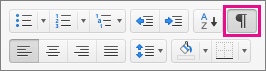Not: Bu makale, işlevini tamamlamıştır ve kısa süre sonra devre dışı bırakılacaktır. "Sayfa bulunamadı" uyarılarını engellemek amacıyla, bu soruna neden olduğunu bildiğimiz bağlantıları kaldırıyoruz. Bu sayfaya bağlantı oluşturduysanız, lütfen bunları kaldırarak kesintisiz bağlantı deneyimi sunulmasına yardımcı olun.
Bölüm sonunu eklediğinizde, sildiğinizde veya değiştirdiğinizde , bunların başlangıç ve bitiş yerlerini görmenin en kolay yolu önce tüm biçimlendirme işaretlerini görüntülemektir.
Word tüm biçimlendirme işaretlerini görüntülemek üzere yapılandırıldığında, bölüm sonlarını sayfadaki çift yatay çizgileriyle ve bölüm sonu türünü tanımlayan ortadaki metinle ayırt edebilirsiniz. Örneğin, aşağıdaki şekilde Sürekli bir bölüm sonu gösterilmektedir.

Diğer bölüm sonu türleri hakkında bilgi için , bkz.
Tüm biçimlendirme işaretlerini görüntülemek için
-
Giriş sekmesinde Tüm yazdırılmayan karakterleri göster seçeneğine tıklayın.